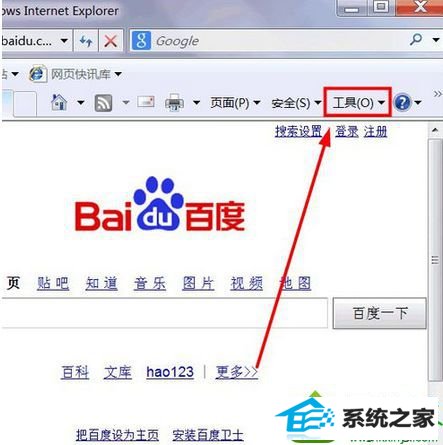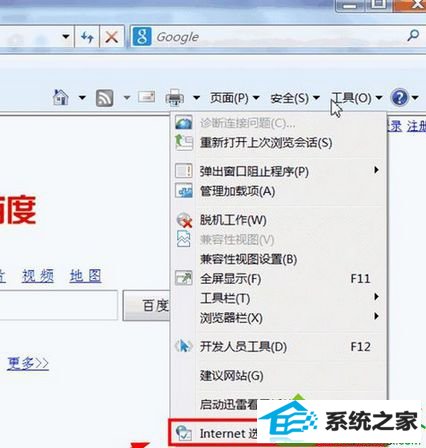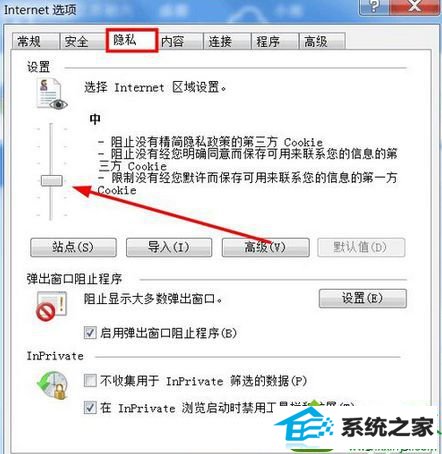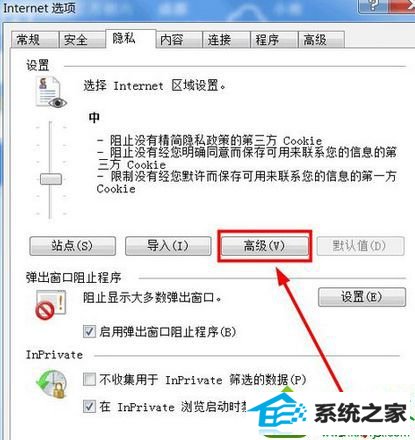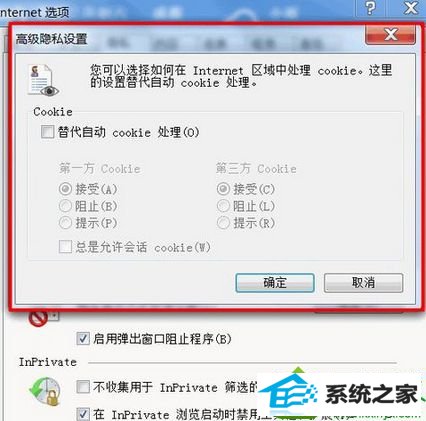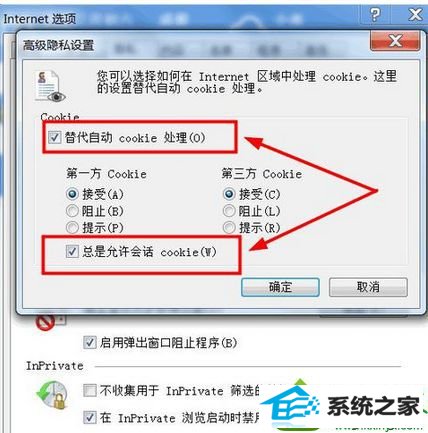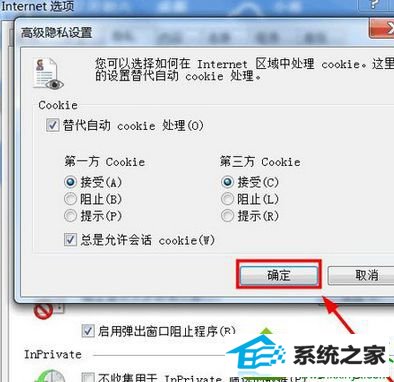技术员解决win10系统打开浏览器提示”浏览器Cookie功能被禁,请开启此功能“的办法
发布时间:2019-10-14 07:19 作者:win10 64位系统 来源:http://www.win10jihuo.com
今天和大家分享一下win10系统打开浏览器提示”浏览器Cookie功能被禁,请开启此功能“问题的解决方法,在使用win10系统的过程中经常不知道如何去解决win10系统打开浏览器提示”浏览器Cookie功能被禁,请开启此功能“的问题,有什么好的办法去解决win10系统打开浏览器提示”浏览器Cookie功能被禁,请开启此功能“呢?小编教你只需要1、首先,在iE页面的右上角点击“工具”按钮; 2、弹出下拉菜单,选择“internet选项”;就可以了;下面就是我给大家分享关于win10系统打开浏览器提示”浏览器Cookie功能被禁,请开启此功能“的详细步骤::
具体方法如下: 1、首先,在iE页面的右上角点击“工具”按钮;
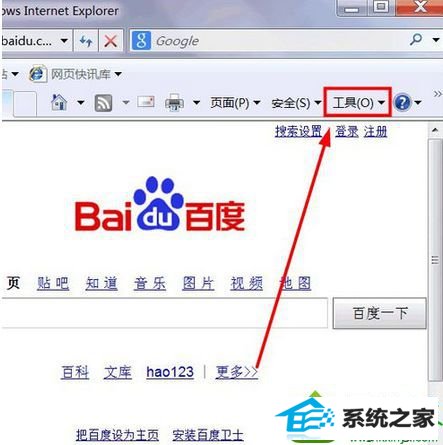
2、弹出下拉菜单,选择“internet选项”;
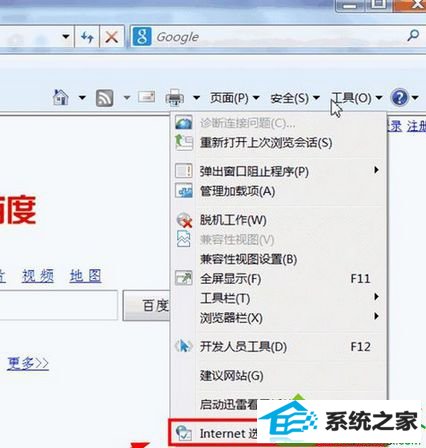
3、打开“internet选项”后,选择“隐私”按钮,设置为中;
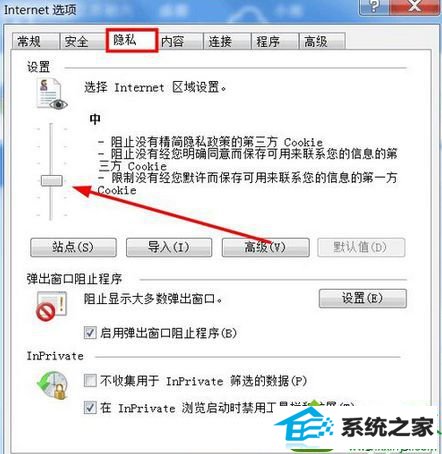
4、点击“高级”;
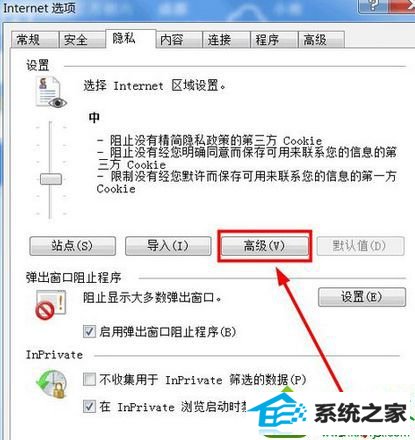
5、弹出对话框;
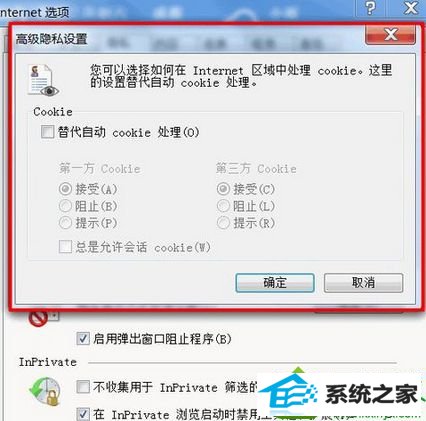
6、勾选“替代自动cookie处理”,勾选“总是允许会话cookie(w)”;
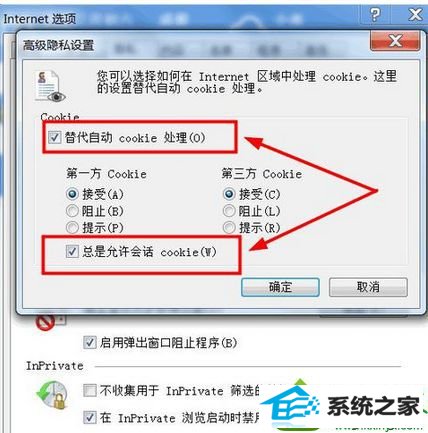
7、点击确定,ok,浏览器cookie功能已经启用。
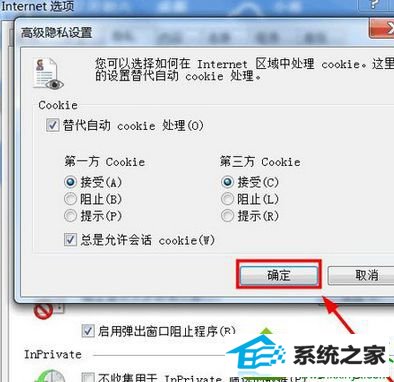
上述教程内容就是关于win10系统打开浏览器提示”浏览器Cookie功能被禁,请开启此功能“的解决方法了,有遇到一样问题的用户,请参考本教程进行设置解决。